삼성 모바일, 노트북 또는 삼성 계정의 비밀번호를 잊어버린 적 있나요?
사실 꽤 흔한 일이죠.
다행히도 장치에 따라 다양한 방법으로 다시 접근할 수 있는 방법이 있습니다.
비밀번호를 잊었을 때 당황하지 말고, 아래에서 소개하는 몇 가지 해결 방법을 참고해 보세요.
삼성 비밀번호를 잃어버렸을 때 유용한 팁들을 하나씩 살펴보겠습니다.
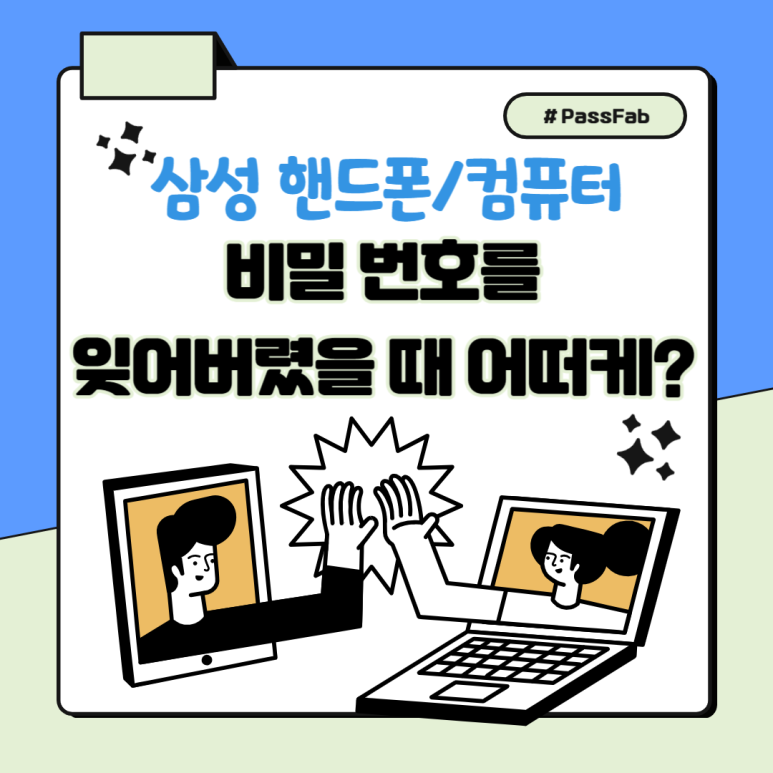
삼성 휴대폰 비밀번호를 잊어버렸을 때 잠금 해제 방법
삼성 잠금 화면 비밀번호를 잊으셨나요?
너무 걱정하지 마세요.
사실 비밀번호나 패턴을 깜빡하는 건 생각보다 흔한 일이에요.
이럴 땐 공장 초기화나 서드파티 도구를 사용해서 문제를 해결할 수 있답니다.
공장 초기화로 해결하기
삼성 스마트폰 공장 초기화는 생각보다 간단해요. 두 가지 대표적인 방법을 소개할게요.
1️⃣ 첫 번째 방법:
볼륨 업 버튼과 볼륨 다운 버튼을 동시에 누른 상태에서 전원 버튼을 약 15~20초 정도 꾹 눌러보세요.
화면에 테스트 모드가 뜨면, 볼륨 버튼으로 '데이터 지우기' 또는 '공장 초기화' 옵션을 선택하고, 전원 버튼을 눌러 확인합니다.
2️⃣ 두 번째 방법:
기기를 끄고, 홈 버튼을 누른 상태에서 전원 버튼을 서서히 떼어내세요.
Android 복구 모드에서 '공장 초기화'와 '데이터 지우기' 옵션을 선택하고, 전원 버튼으로 확인합니다.
이제 장치가 초기화되고 새 것처럼 사용할 준비가 되었어요!

공장 초기화 없이 해결하기
삼성 스마트폰 공장 초기화가 복잡하게 느껴질 수도 있지만,
사실 몇 분이면 간단하게 잠금 화면 비밀번호를 우회할 수 있어요.
PassFab Android Unlock 같은 도구는 특히 유용한데요, 단 몇 번의 클릭으로 문제를 해결할 수 있답니다.
- 우선, 스마트폰을 컴퓨터에 연결하고 PassFab Android Unlock을 실행하세요.
- '시작' 버튼을 클릭한 후, 안내에 따라 차근차근 진행하면 됩니다.
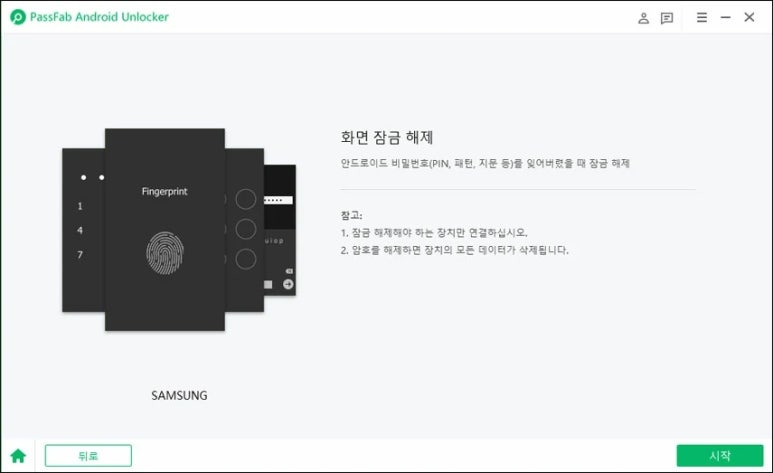
삼성 컴퓨터 비밀번호를 잊었을 때 잠금 해제 방법
다른 브랜드의 노트북과 마찬가지로,
삼성 노트북도 Windows 운영 체제를 사용하기 때문에 비밀번호를 잊었을 때 해결 방법은 거의 비슷합니다.
하지만 복잡한 절차 대신, PassFab 4WinKey 같은 전문 비밀번호 복구 프로그램을 사용하면 훨씬 간단하고 효과적입니다. 이 도구는 시스템 파일을 건드리지 않고 안전하게 비밀번호를 재설정할 수 있어요.
사용 방법도 직관적이라 몇 단계만 따라 하면 비밀번호 문제를 쉽게 해결할 수 있습니다.
[공식] PassFab 4WinKey – Windows 암호 재설정 소프트웨어 | Windows 암호 복구 도구
Windows 암호 복구 도구인 PassFab 4WinKey는 Windows 11/10/8.1/8/7/Vista/XP 로컬 관리자 및 Microsoft 암호를 3단계만으로 재설정할 수 있는 가장 간단하고 안전하며 강력한 솔루션을 제공합니다.
www.passfab.kr
1부: 비밀번호 재설정 디스크 만들기
1. PassFab 4WinKey 프로그램은 공식 웹사이트에서 간단히 다운로드할 수 있어요. 설치 후 프로그램을 실행하면 부팅 매체를 선택하라는 창이 뜹니다. CD/DVD나 USB 중 선택할 수 있어요.
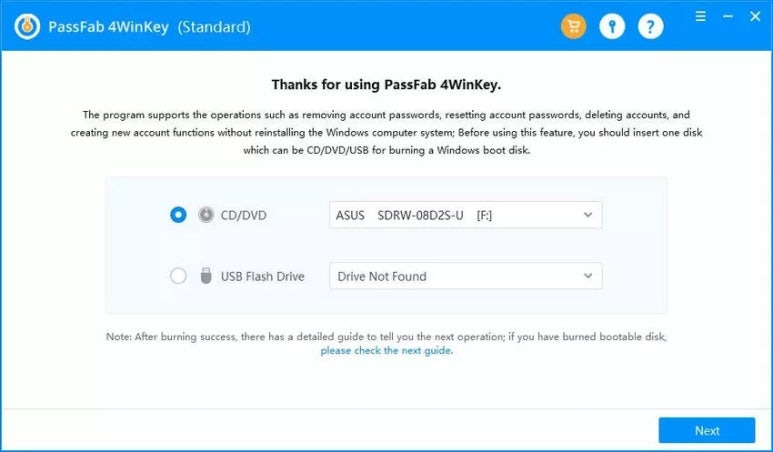
2. 프로그램의 표준 버전에서는 USB 선택이 제한될 수 있어요. 이 경우 CD/DVD를 드라이브에 삽입하고 '굽기' 버튼을 눌러주세요.
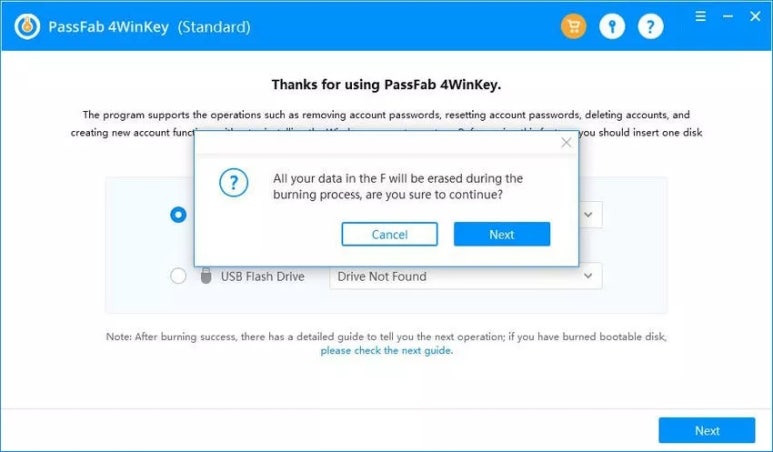
3. 경고 메시지가 뜬다면 '예'를 클릭하고 기다리면, 디스크가 비밀번호 재설정 디스크로 변환됩니다.
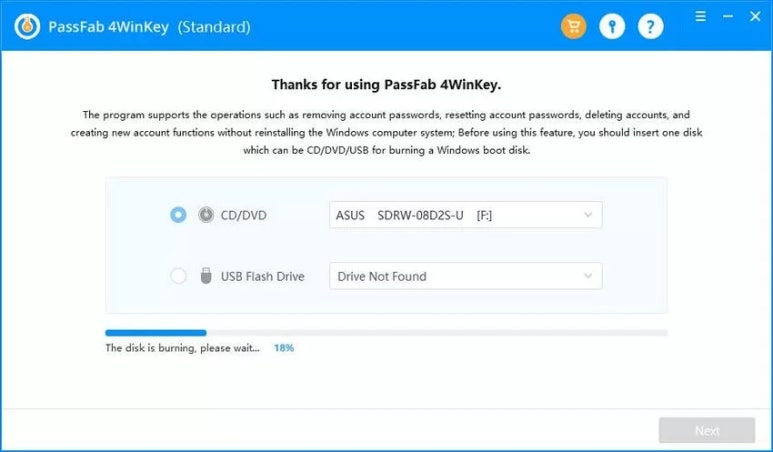
4. 디스크 굽기는 1~2분 정도 소요돼요. 완료되면 '확인'을 눌러 마무리합니다.
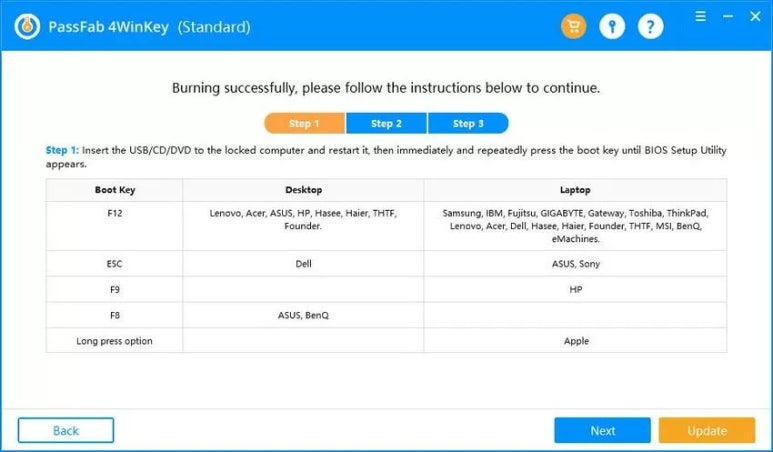
2부: 노트북 부팅
1. 준비한 디스크를 비밀번호가 잠긴 삼성 노트북에 삽입한 후, 노트북을 재부팅합니다.
2. 부팅할 때 'F12' 또는 'ESC' 키를 반복적으로 눌러 부팅 메뉴에 진입하세요. 브랜드마다 다른 키가 사용될 수 있어요.
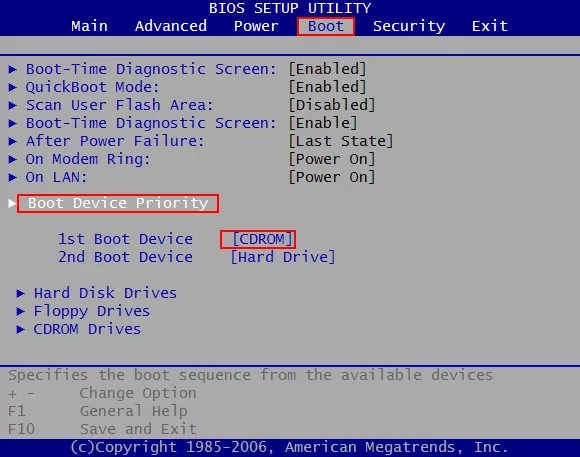
3. 부팅 메뉴에서 CD/DVD 드라이브를 선택해 실행하면, 노트북이 해당 디스크로 부팅됩니다.
3부: 비밀번호 재설정
1. 프로그램이 실행되면, Windows 운영 체제를 선택하고 '다음'을 클릭합니다.
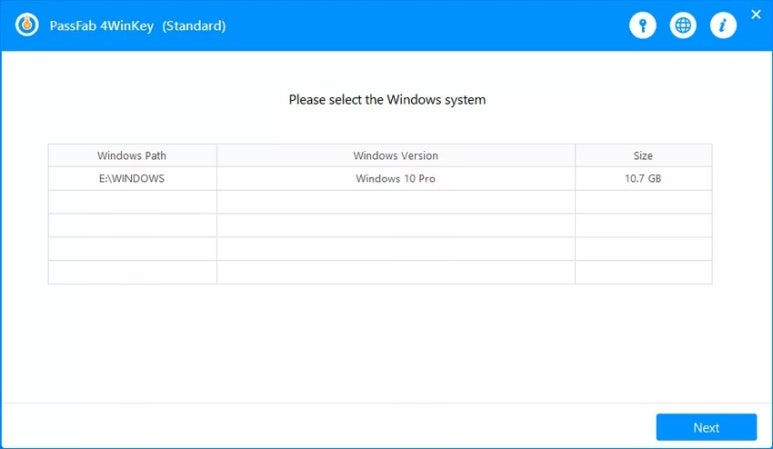
2. 다음 화면에서는 사용자 계정 목록이 나타나요. 비밀번호를 잊어버린 계정을 선택하세요.
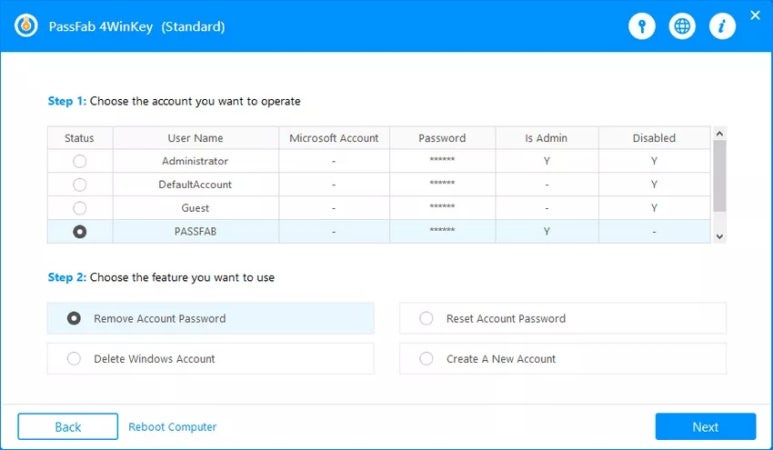
3. '다음' 버튼을 클릭하면 비밀번호가 재설정됩니다.
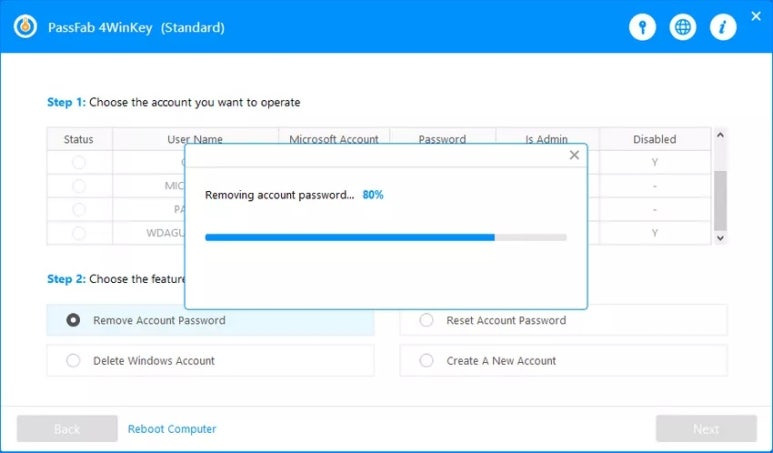
4. 비밀번호 재설정이 끝나면 '재부팅'을 눌러 노트북을 다시 시작합니다. 이제 새로운 비밀번호 없이 로그인할 수 있습니다.
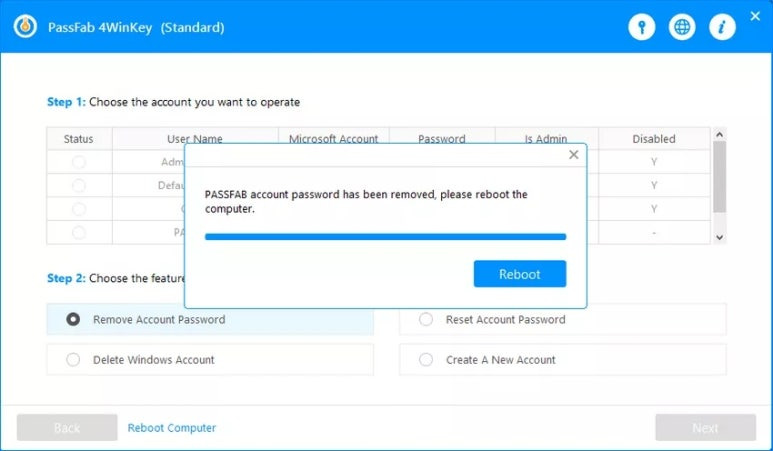
이 프로그램은 Windows 기기의 비밀번호를 재설정할 때 정말 간편하면서도 효과적이에요. 누구나 쉽게 구할 수 있고, 실제로 잘 작동해서 큰 도움이 될 거예요.
삼성 계정 비밀번호를 잊어버렸을 때 재설정 방법
요즘 모든 게 빠르게 변하면서, 대부분의 회사들이 자사 웹사이트에서 계정 생성을 요구하죠.
삼성도 예외는 아니에요. 삼성 계정은 여러 기능을 편리하게 이용할 수 있게 해주지만,
비밀번호로 보호되기 때문에 만약 비밀번호를 잊어버리면 큰일입니다.
저도 한 번 비밀번호를 잊어버려서 고생한 적이 있답니다.
혹시 비슷한 상황에 처했다면 걱정 마세요.
삼성 계정 비밀번호는 간단하게 재설정할 수 있어요.
아래의 단계를 따라 해보세요.
1. 컴퓨터에서 account.samsung.com에 접속하세요.
2. 계정 로그인 페이지로 이동한 뒤, "ID 찾기 또는 비밀번호 재설정" 버튼을 클릭합니다.
3. "비밀번호 재설정"을 선택하고, 이메일 ID를 입력한 뒤 다음 버튼을 누릅니다.
4. 이메일을 확인하라는 메시지가 나타나면, 받은 메일함에서 링크를 찾아 클릭하세요.
5. 링크를 통해 새로운 비밀번호를 설정하면 끝!
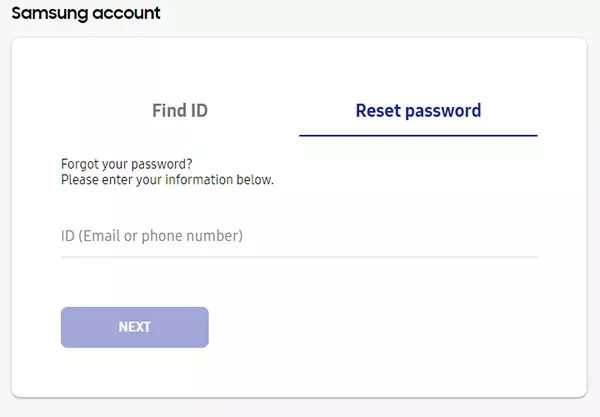
삼성 비밀번호 문제는 간단한 해결 방법이 많습니다.
모바일 비밀번호를 잊었다면 공장 초기화를 통해 해결할 수 있고,
삼성 계정 잠금은 공식 웹사이트에서 비밀번호 재설정으로 복구 가능합니다.
삼성 노트북 비밀번호 문제라면, PassFab 4WinKey를 활용해 다른 컴퓨터에서 재설정 디스크를 만들고 잠긴 노트북에서 사용하면 간단하게 잠금을 해제할 수 있어요.

'아이폰' 카테고리의 다른 글
| hp 노트북 비밀번호 분실 데이터 손실 없이 잠금 해제 꿀팁 (0) | 2024.11.18 |
|---|---|
| [iOS 18 최신] 아이폰 강제 초기화하는 방법 및 팁 (5) | 2024.09.19 |
| [2024년] 아이폰 앱스토어 비번 없이 앱 설치하는 방법 (0) | 2024.09.18 |
| [2024년 최신] 아이패드 초기화 방법 3가지, 비밀번호 모를 때도 가능! (0) | 2024.08.20 |
| [2024 해결됨] 아이폰 비밀번호 찾기 8시간 후에 다시 시도하십시오 빠른 해결 방법 (0) | 2024.08.20 |



